
Режим компатибилности са Виндовс-ом омогућава вам покретање програма на рачунару који је радио у претходним верзијама оперативног система. Са издавањем новог оперативног система, неки програми су се покварили: покретање програма грешком, немогућност да апликација ради, итд..
Промене у нове верзије оперативног система Виндовс онемогућавају употребу неких програма у овој верзији оперативног система. Нису сви програми подржани од стране програмера већ дуже време..
Садржај:- Како покренути програм у режиму компатибилности из контекстног менија пречице или својства апликације
- Како покренути режим компатибилности помоћу Виндовс алата за решавање проблема
- Поправите проблеме са компатибилношћу Виндовс
- Закључци чланка
Многи програми раде на рачунару дуги низ година, чак и након престанка подршке. Због промена у Виндовс коду, апликација губи функционалност у новој верзији ОС-а. Не постоји нико који би могао преписати програмски код према захтевима нове верзије оперативног система Виндовс, јер је програмер престао да подржава софтвер. Стога је неопходан излаз из ове ситуације..
Режим компатибилности са Виндовсом долази од помоћи. Рад у режиму компатибилности омогућиће вам да на рачунару покренете многе старе програме који добро функционишу на претходним верзијама оперативног система Виндовс.
Режим компатибилности са софтвером за Виндовс покреће се на два начина:
- из својства или пречице програма за све верзије оперативног система Виндовс;
- користећи Виндовс алатку за решавање проблема.
У првом случају корисник десним кликом на пречицу проблематичног програма или на извршну датотеку (.еке) апликације. Друга метода укључује употребу алата за решавање проблема са системом..
Имајте на уму да неки програми и даље неће радити исправно након укључивања у компатибилном режиму из различитих разлога. У већини случајева старе апликације се и даље могу покретати на рачунару.
У упутствима на овој страници приказаћу начин компатибилности у оперативном систему Виндовс 10. У осталим верзијама оперативног система Виндовс (Виндовс 7, Виндовс 8, Виндовс 8.1) подешавање начина компатибилности старих програма са верзијом система инсталираног на рачунар ради на исти начин..
Како покренути програм у режиму компатибилности из контекстног менија пречице или својства апликације
Ако програм одбије да ради у новој верзији оперативног система, покушајте да решите проблем коришћењем уграђеног режима компатибилности са Виндовсом.
Кликните десним тастером миша на пречицу програма или на извршну датотеку. Ако нема пречице за апликацију, пронађите датотеку програма која се не покреће на рачунару. Програми се обично инсталирају на системском диску, у зависности од дубине бита, у мапама Програм Филес или Програм Филес (к86). У веома ретким случајевима програми се инсталирају на локацији корисничког профила:
Ц: \ Корисници \ Корисничко име \ АппДата \ Роаминг
На локацијама потражите програмску мапу према називу апликације или према имену произвођача овог софтвера. Пронађите жељени програм, а затим десном типком миша кликните датотеку апликације.
Имајте на уму: у Виндовс-у 10 није увек могуће користити контекстни мени својстава објекта, јер систем понекад не приказује одговарајућу картицу за одређену апликацију, па користите другу методу.У контекстном менију кликните на "Својства".
У прозору „Својства: назив апликације“ који се отвори идите на картицу „Компатибилност“.
Овде можете одмах покренути алат за решавање проблема са компатибилношћу помоћу дугмета „Покрени алат за решавање проблема са компатибилношћу“ или ручно изабрати одговарајуће опције.
Да бисте то учинили, активирајте опцију „Покрените програм у режиму компатибилности са:“, а затим изаберите верзију оперативног система Виндовс у којој је апликација добро радила..
Конфигуришите додатне параметре за боју, резолуцију екрана и скалирање (ови параметри можда неће радити на 64-битним системима).
Ако је потребно, потврдите оквир поред „Покрени овај програм као администратор“. Неке апликације захтевају повећана административна права за свој рад..
Ево практичног примера: у оперативном систему Виндовс 10 немогуће је инсталирати Скипе за радну површину на рачунару. Након покретања инсталације програма, појављује се предлог за преузимање Скипе апликације за Виндовс 10 из Мицрософтове продавнице (ти се програми међусобно разликују). Постоји само један излаз: инсталирање Скипе-а за радну површину у режиму компатибилности са Виндовс 8.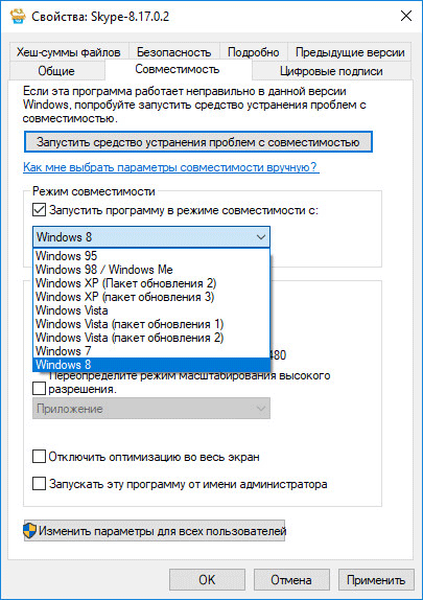
Након довршетка подешавања, кликните на дугме "ОК". Проверите програм у режиму компатибилности.
Како покренути режим компатибилности помоћу Виндовс алата за решавање проблема
Режим компатибилности програма у Виндовсима 10, у оперативним системима Виндовс 7, Виндовс 8, Виндовс 8.1 може се покренути помоћу уграђеног системског алата.
Да бисте то учинили, десним тастером миша кликните на пречицу или датотеку програма, а у контекстном менију кликните на ставку "Решавање проблема са компатибилношћу".
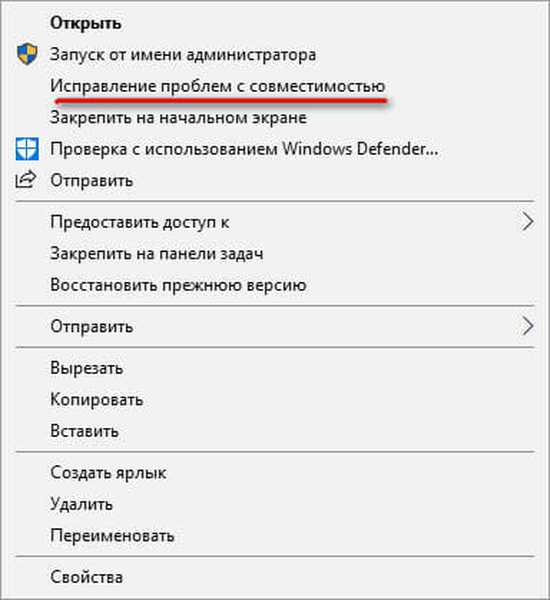
На други начин, алат се покреће са контролне плоче, након што је изабран „Решавање проблема“. У прозору „Решавање рачунарских проблема“ кликните на везу „Покрени програме дизајниране за претходне верзије система Виндовс“.
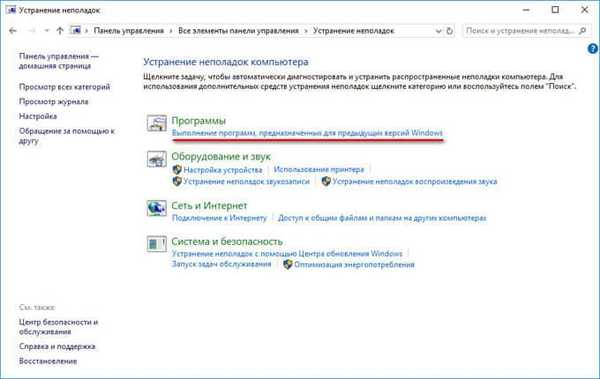
У оперативном систему Виндовс 10 постоји трећи начин: покрените апликацију Поставке, идите на Ажурирање и безбедност. Затим отворите одељак „Решавање проблема“, листајте кроз листу проблема до опције „Поправи проблеме компатибилности“, кликните на опцију, а затим кликните на дугме „Покрени алат одмах“..

Корисници оперативних система Виндовс 7, Виндовс 8, Виндовс 8.1 могу додатно да користе Мицрософт Еаси Фик алат (алат је уграђен у Виндовс 10) који врши исте функције које морате да преузмете на рачунар одабиром одговарајућег проблема на Мицрософтовој веб локацији. Више о томе прочитајте овде..
Поправите проблеме са компатибилношћу Виндовс
Ако се алат покреће рачунарским контролама, а не датотеком одређеног програма, тада ће корисник морати да одабере програм са проблемима покретања, инсталације или рада.
Након покретања алата за решавање проблема аутоматски претражује проблеме са компатибилношћу на рачунару.
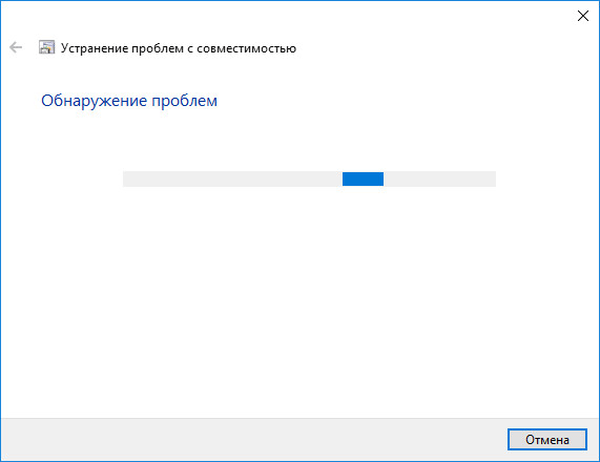
У следећем прозору морате одабрати режим дијагностике. Могуће је изабрати две опције:
- "Користи препоручене параметре" - тестни програм програма са препорученим параметрима компатибилности.
- "Дијагностика програма" - избор параметара компатибилности на основу уочених проблема.
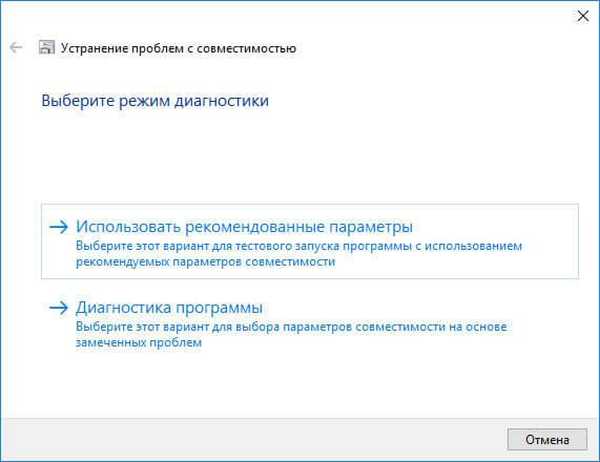
Када користите препоручене параметре, сам систем ће понудити погодну опцију. Да бисте тестирали апликацију, кликните на дугме "Провери програм ...".
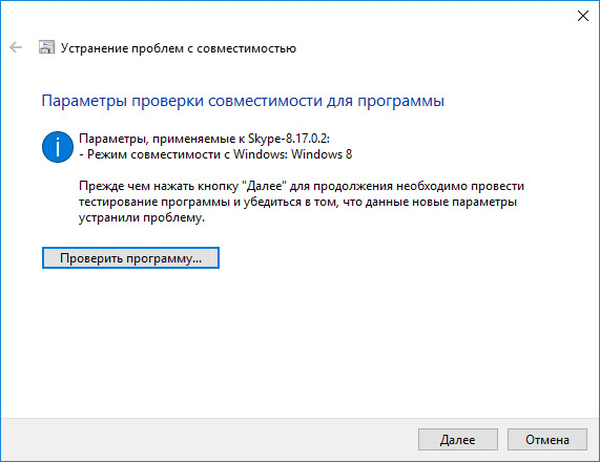
Тестирајте програм, а затим притисните дугме „Даље“.
У завршном прозору морате одабрати одговарајући одговор на питање о решавању проблема:
- „Да, сачувајте ове поставке за програм“.
- „Не, покушајте да користите друге опције“.
- „Не, пошаљите поруку корпорацији о овом проблему и пронађите решење на Интернету“.
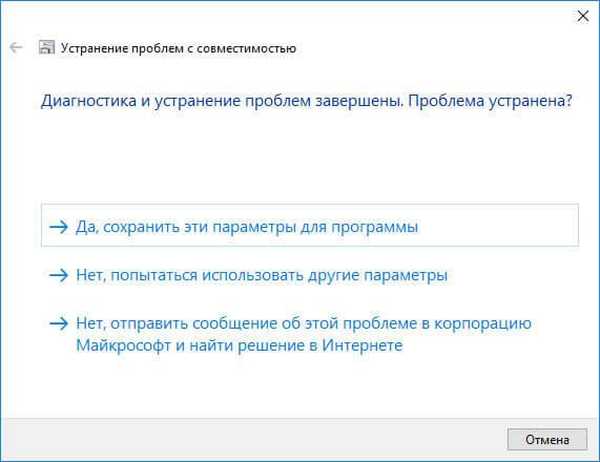
Када одаберете опцију "Дијагностика програма", корисник ће моћи да понуди специфичне опције за решавање проблема за примећене проблеме.
У прозору "Који су проблеми примећени?" Морате одабрати једну или више најпогоднијих опција:
- "Програм је радио у претходним верзијама оперативног система Виндовс, али се не инсталира или не покреће".
- "Програм се отвара, али се не приказује исправно".
- „Додатна одобрења потребна за програм“.
- "Не видим свој проблем на листи.".
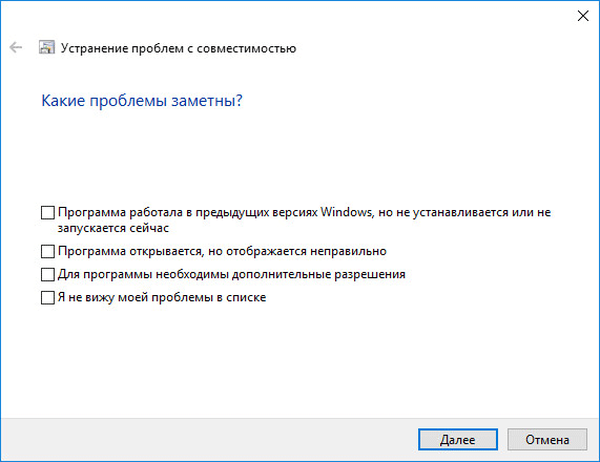
У прозору "Са којом верзијом је програм радио?" изаберите једну од предложених верзија оперативног система Виндовс.
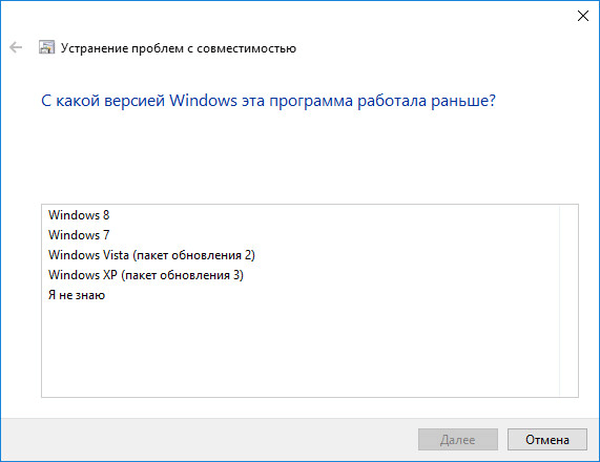
Затим проверите рад програма и у случају успешног решења проблема сачувајте ове параметре да бисте покренули и покренули апликацију.
Ако примијећени проблеми нису на овој листи, системски алат ће вам понудити одговор на разјашњена питања.
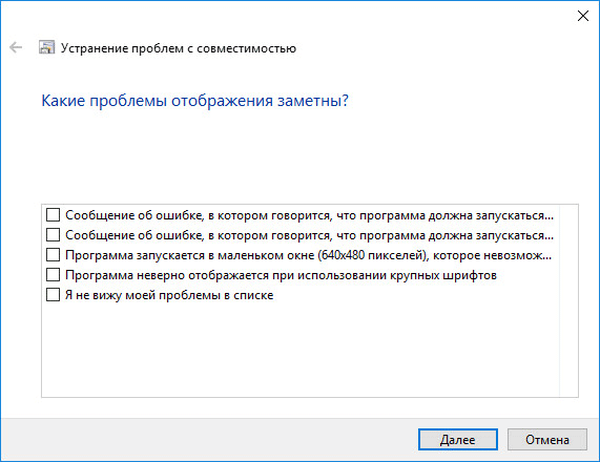
Тада ће се од вас тражити да проверите програм користећи препоручене опције за избор система.
Након провере у завршном прозору алата, одговорите на питање о решавању проблема. Ако програм и даље не ради, испробајте све могуће опције..
Ако је потребно, можете да онемогућите режим компатибилности програма за једну апликацију или за цео систем.
Закључци чланка
Режим компатибилности са Виндовс-ом омогућава вам покретање старог програма у новој верзији оперативног система. Помоћу алата оперативног система можете да поправите проблеме компатибилности програма на рачунару.
Повезане публикације:- Поређење верзија Виндовс 10: табела
- Како прећи са 32-битне на 64-битну верзију оперативног система Виндовс
- Како инсталирати исправку на нову верзију оперативног система Виндовс 10 - 5 начина
- Како сакрити датотеке на виртуелном чврстом диску (ВХД)
- Како онемогућити ажурирања у систему Виндовс 10 - 5 начина











